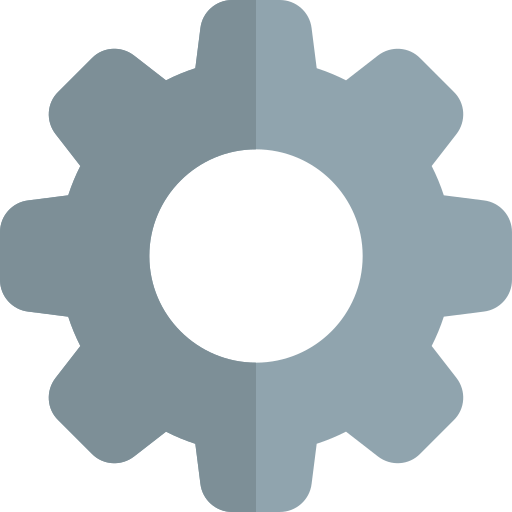
Comprendre les différents modes sur une GoPro vous permettra de capturer des instants inoubliables sans difficulté. En effet, en dehors du mode vidéo standard qui caractérise la GoPro, vous avez à disposition d’autres fonctions qui peuvent vous être très utiles. Mais pour cela, il faut savoir à quoi elles servent et comment les utiliser. Donc, c’est pour cela que dans cet article, nous vous listerons les différents modes de la GoPro et nous évoquerons leurs réglages. Puis nous vous indiquerons également les différentes façons de changer de mode sur cette caméra, y compris à distance.
Comprendre les différents modes et réglages d’une GoPro :
Comprendre comment fonctionne une GoPro est essentiel. Cela vous permettra de ne pas rater une occasion et d’être de ce fait déçu. Or, au-delà de l’utilisation standard, il n’est pas toujours évident de maîtriser les différentes options … Et dans le mode d’emploi d’une GoPro, il est facile de se perdre avec une multitude d’informations.
Donc pour simplifier cela, nous allons pour commencer vous définir les 3 grands modes présents sur une caméra GoPro hero 7, 8 et 9. Dans un second article, nous vous expliquerons plus profondeur les différents préréglages disponibles sur chaque mode : Régler sa GoPro.
Ainsi nous allons vous présenter les modes suivants. Puis nous vous indiquerons les différentes façons pour changer de mode.
- Le mode vidéo,
- Le mode photo
- Et enfin le mode accéléré.
Mode Vidéo sur une GoPro :
Le mode vidéo est le mode défini par défaut sur une GoPro. En effet, l’essence même d’une caméra GoPro est de capturer des instants inoubliables avec un grand champ de vision ou plus précisément la vision fish-eyes c’est-à-dire sphérique. Ainsi vous pouvez enregistrer des vidéos simplement à l’aide d’un préréglage standard, configuré avec un objectif grand angle.
Mais nous verrons dans un prochain article que vous avez bien d’autres paramètres dans le mode vidéo qui pourront vous être utiles.
En voici un en particulier sur la GoPro hero 7 :
- Le mode looping aussi appelé la boucle vidéo,
- Il vous sera très utile pour préserver la mémoire de votre carte SD. Nous avons également écrit un article spécialement dédié à ce mode parce qu’il est vraiment pratique mais souvent mal compris. Gopro : mode looping
Et ci-dessous les nouvelles fonctionnalités sorties avec la GoPro hero 9 :
- Le mode cinéma
- Le mode ralenti
- Ou encore le mode activité
Pour en savoir plus concernant ces préréglages et les paramètres avancés associés. Nous vous recommandons de lire l’article suivant : Réglage vidéo sur GoPro.
Mode Photo sur une GoPro :
Même s’il est possible d’extraire une photo d’une vidéo GoPro via les applications GoPro telles que Quick ou GoPro Player. Il est plus simple et facile de mettre le mode Photo pour capturer un paysage ou faire un selfie avec votre GoPro.
Sur ce mode vous avez également plusieurs possibilités pour le paramétrer.
- La fonction rafale,
- Nuit
- LivreBurst
- Le retardateur
- Ou encore la capture planifiée (également présente pour la vidéo).
Vous pourrez ensuite bénéficier de technologie telle que la SuperPhoto ou le HDR qui vous permettront d’obtenir la meilleure qualité photo en fonction de l’exposition, le lieu … Mais vous pourrez également définir des réglages très spécifiques avec la fonction Protune tels que la résolution de l’écran, l’objectif en ajustant le champ de vision… Pour découvrir l’ensemble des préréglages et paramètres avancés disponibles sur le mode Photo, n’hésitez pas à lire l’article suivant : Réglage photo sur GoPro.
Si cela vous intéresse nous avons rédigé des articles pour vous aider à prendre de jolies photos avec une GoPro notamment sous l’eau :
Mode accéléré :
Et pour finir, le mode accéléré est un mode qui vous permettra d’obtenir une prise entre la vidéo et la photo. Il s’agit en réalité de capturer une photo à intervalle régulier. Ainsi lorsque vous visionnerez l’enregistrement, vous obtiendrez une vidéo en mode rapide / accéléré.
Ce mode est particulièrement utile pour enregistrer des prises un peu longues. Par exemple : le lever ou le coucher du soleil avec la fonction Timewarp.
Là encore vous pourrez configurer quelques réglages tels que l’objectif, le zoom, le retardateur ou encore la capture planifiée …
A quoi sert le mode QuikCapture sur une GoPro ?
Beaucoup de personnes se demandent à quoi sert le mode QuikCapture sur une GoPro. Alors il ne s’agit pas d’un mode au même titre que la vidéo, la photo ou l’accéléré.
C’est une fonctionnalité disponible sur la caméra pour vous permettre de prendre rapidement des prises inattendues. Elle s’active lorsque la caméra GoPro est éteinte. Ainsi dès que vous appuyez sur le bouton Obturateur de la GoPro, la caméra s’allume et lance l’enregistrement d’une vidéo en 3 secondes avec les précédents réglages choisis. Donc par défaut un appuie simple sur ce bouton permet de lancer une vidéo (lorsque la caméra est éteinte). Toutefois, sachez également qu’un appuie long de plus de 4 secondes vous permettra de lancer le mode accéléré.
Il vous suffira ensuite d’appuyer à nouveau sur le bouton obturateur pour stopper l’enregistrement de la vidéo ou du mode accéléré.
Pour en savoir plus à ce sujet, nous vous recommandons de consulter l’article suivant : Comprendre le mode QuikCapture sur GoPro :
Comment changer les différents modes sur une GoPro ?
Sur la caméra GoPro hero vous avez plusieurs possibilités pour changer de mode. Vous pouvez d’une part utiliser l’écran tactile qui est assez intuitif. Mais vous pouvez également utiliser les boutons, notamment sous l’eau lorsque l’écran tactile n’est pas disponible. Enfin, il est également possible de contrôler le mode de la GoPro à distance via une télécommande ou un smartphone. Donc nous allons vous détailler toutes ces possibilités pour que vous puissiez y arriver sans difficulté.
Choisir les modes via l’écran tactile de la GoPro :
- Commencez par allumer votre caméra GoPro en appuyant sur le bouton Power / mode,
- Une fois allumée, faites glisser l’écran vers la gauche,
- Cela vous permettra de passer du mode vidéo par défaut au mode photo, puis au mode accéléré,
- Il suffit ensuite de cliquer sur l’écran ou simplement de patienter pour que le mode s’active automatiquement,
- Enfin appuyez sur le bouton Obturateur pour lancer un enregistrement ou capturer une photo …
Modifier le mode via les boutons sur une GoPro :
- Allumez la GoPro en appuyant le bouton Power / mode,
- Puis appuyez à nouveau sur le même bouton Power / mode pour faire défiler les différents modes de la GoPro,
- Pour valider le mode, laissez simplement la GoPro quelques secondes sans appuyer sur le bouton Power / mode.
Changer de mode à distance :
Pour changer de mode sur votre GoPro à distance, vous avez deux possibilités. Vous pouvez d’une part utiliser l’application mobile Quik GoPro. Il faudra installer cette dernière sur votre smartphone. Puis créer un compte GoPro et coupler les deux appareils ensemble via une connexion sans fil. Nous vous expliquons toute la démarche dans l’article suivant : Comment utiliser l’application GoPro ?. De cette façon, vous pourrez paramétrer et changer les modes de votre GoPro à distance via votre smartphone. La seule limite est qu’il faudra que votre caméra soit connectée au Wifi via la connexion de votre smartphone.
Si vous n’avez pas de connexion Wifi, vous pourrez opter pour une télécommande GoPro. Vous avez le choix entre une Smart remote pour les GoPro hero 7 ou 8 ou sinon la The remote pour les GoPro 9. Dans les deux cas, vous pourrez connecter les deux appareils via le Bluetooth. Nous vous expliquons tout cela dans l’article suivant : Connecter une télécommande GoPro. Ainsi pour changer de mode avec une télécommande, il vous suffit de cliquer sur le bouton mode dédié de la même façon que sur votre caméra GoPro.
Pour conclure : les différents modes sur une GoPro se découpent en 3 grandes catégories. Vous avez le mode vidéo, le mode photo ou encore le mode accéléré. Pour chacun d’eux vous avez à disposition des préréglages pour capturer les meilleures prises. Nous vous expliquerons plus en détails ces derniers dans l’article suivant : Régler sa GoPro
Si toutefois vous rencontrez des difficultés notamment pour changer de mode, sachez que vous pouvez également contacter le support GoPro.







